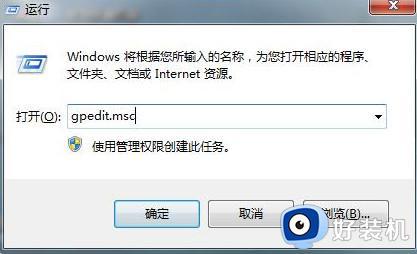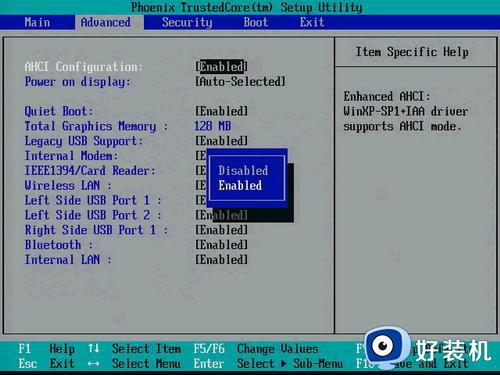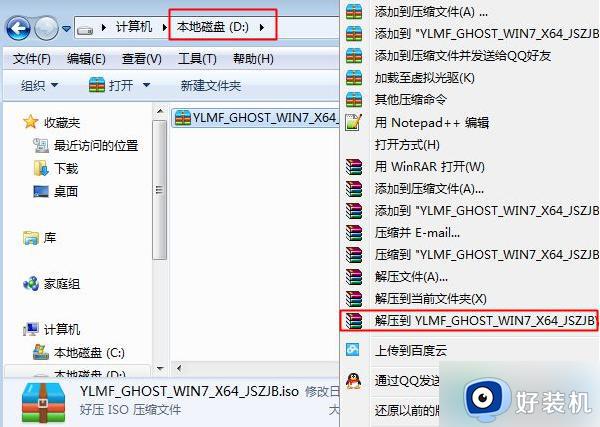win7系统64位怎么安装kx效果 win7 64位系统安装kx声卡驱动步骤
为了让win7系统电脑可以更好的播放声音,我们都会安装各种声卡驱动,不过有些声卡驱动很多人可能不知道要怎么安装,比如有win7系统64位用户要安装kx效果声卡驱动,却不知道要从何下手,针对这个问题,本文就给大家讲述一下win7 64位系统安装kx声卡驱动步骤。
具体方法:
1、查看创新声卡插孔接线是否正确接入;

2、选择桌面上的计算机,鼠标右键选择管理;
3、点设备管理器,禁用电脑集成声卡;
4、重启电脑;
5、双击打开KX-3550主驱动.exe,然后不断地点下一步到如图窗口时,点浏览,选择安装路径,点下一步;

6、点安装;
7、点Install;
8、点勾图标,点确定;
9、点是按钮;
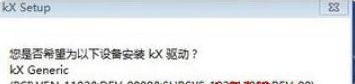
10、点取消,然后是点2次确定;
11、电脑重启后右下角会有一个KX图标;
12、点右下角喇叭图标,鼠标右键选择播放设备;
13、选择“SPDIF/AC3 Output”,然后点“设为默认值”;
14、继续打开驱动文件夹,双击打开ufxsetup.50,然后根据引导安装;
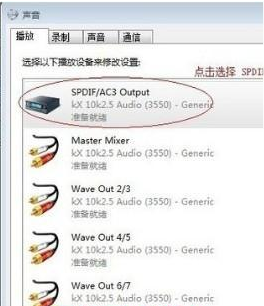
15、再打开驱动文件里的ProFx308_38L.kxl;
16、双击打开会提示“已经注册11个插件”点击确定;
17、然后右键打开驱动文件夹里的音频配置文件.kxp,选择Import Preset,弹出【已经成功地导入了预设配置】,点确定;
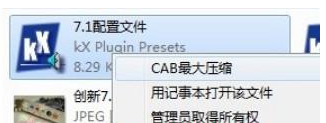
18、再打开桌面上的WIN7天籁音频效果,这时调音台上就会出现一些效果。想用哪个效果直接点击哪个效果。

上述给大家讲解的就是win7 64位系统安装kx声卡驱动的详细方法,有相同需要的用户们可以学习上面的方法来进行操作,相信可以帮助到大家。